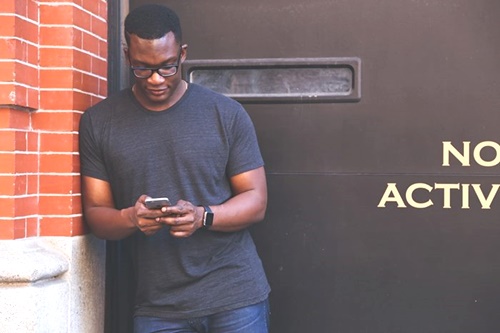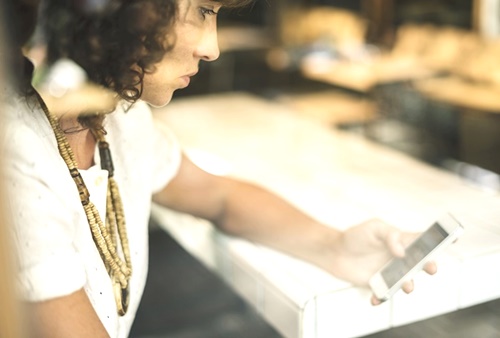iPhoneSEの壁紙サイズは?比率や変更方法も解説!
スマホ(AndroidやiPhone)で利用する壁紙は、スマホ(AndroidやiPhone)毎にサイズがあります。iPhone SEであれば、iPhone SE用の壁紙があるというわけです。今回は、iPhone SEの壁紙サイズについて触れていきます。

目次
- 1iPhoneSEの壁紙やスクリーンショットのサイズ比率
- ・1136×640
- ・他のiPhoneのモデルとの画面サイズ比較
- 2iPhoneSEの壁紙の変更方法
- ・設定アプリで変更する手順
- ・視差効果のオン/オフを切り替える方法
- ・写真アプリで変更する方法
- 3iPhoneSE用の壁紙サイズに変更できるアプリ
- ・壁紙ぴったん
- 4iPhoneSE用の壁紙をダウンロードできるサイト
- ・Wallpaper Gallery
- ・WALLPAPER AWESOME
- ・iLikeWallpaper
- ・PPTGarden
- ・HD壁紙
- ・iPhone 5S/5C/5 Wallpapers
- ・JA.iWALL365.com
- ・50 Most Demanding Retina Ready iPhone 5 Wallpapers HD & Backgrounds
- ・合わせて読みたい!ロック画面・壁紙に関する記事一覧
iPhoneSEの壁紙やスクリーンショットのサイズ比率
スマホ(AndroidやiPhone)は各端末毎に壁紙やスクリーンショットのサイズが違います。iPhoneSEならiPhone SE用の壁紙・スクリーンショットサイズ比率があるわけです。今回は、iPhone SEの壁紙・スクリーンショットサイズ比率などについて触れていきます。
1136×640
iPhone SEの画面サイズの比率は1136×640です。ですので、iPhone SEを利用しているのであれば、1136×640の比率の画像を探すと比率も狂わず待ち受け画面に挿入することができます。スクリーンショットも同じサイズです。
他のiPhoneのモデルとの画面サイズ比較
iPhone SEの画像サイズは1136×640ですが、iPhone SE以外の他のiPhoneのモデルとの画面サイズはどうなのか、画像サイズを比較してみました。
| 機種 | 画面サイズ(px) |
|---|---|
| iPhone XE | 2436 x 1125 |
| iPhone XR | 1792 x 828 |
| iPhone X | 2436 x 1125 |
| iPhone 8 Plus | 1920 x 1080 |
| iPhone 8 | 1334 x 750 |
| iPhone 7 Plus | 1920 x 1080 |
| iPhone 7 | 1334 x 750 |
 iPhoneでスクリーンショットができない/反応しない原因と対処法!
iPhoneでスクリーンショットができない/反応しない原因と対処法!iPhoneSEの壁紙の変更方法
続いてはiPhone SEの壁紙の変更方法についてです。iPhone SEの壁紙設定については設定アプリで変更したり、視差効果のオン/オフの切り替え、写真アプリで変更といった方法があります。
設定アプリで変更する手順
iPhone SEで壁紙を変更したい場合は以下の手順を行います。
設定アプリを開く
iPhone SEで1136×640の画像サイズの壁紙を変更する為に、最初に設定アプリを開きます。
「壁紙」をタップ
iPhone SEで1136×640の画像サイズの壁紙を変更する為に設定アプリを開いたら、次に「壁紙」をタップします。
「壁紙を選択」をタップ
iPhone SEで1136×640の画像サイズの壁紙を変更する為に設定アプリから「壁紙」を選択したあとは、「壁紙を選択」をタップします。
壁紙の種類を選択
iPhone SEで1136×640の画像サイズの壁紙を変更する為に設定アプリから「壁紙」→「壁紙を選択」とタップした後は壁紙を種類を選択します。
壁紙を選択
iPhone SEで1136×640の画像サイズの壁紙を変更する為に設定アプリから「壁紙」→「壁紙を選択」→「壁紙の種類選択」まで進んだ後、最終的にどの壁紙にするか壁紙を選択してください。
静止画または視差効果を選択
iPhone SEで1136×640の画像サイズの壁紙を変更する為に設定アプリから「壁紙」→「壁紙を選択」→「壁紙の種類選択」→「壁紙の選択」まで進んだら、静止画または視差効果を選択します。
壁紙を設定する
iPhone SEで1136×640の画像サイズの壁紙を変更する為に静止画または視差効果を選択し終えたら、最後に「設定」をタップして壁紙を設定すれば完了です。
視差効果のオン/オフを切り替える方法
視差効果のオン/オフを切り替える方法とは、アクセシビリティを利用する方法です。どうやってアクセシビリティを操作するのか確認していきましょう。
「アクセシビリティ」を開く
まずは「アクセシビリティ」を開く必要があります。アクセシビリティは設定アプリから確認が可能です。設定から一般をタップしてアクセシビリティを選択してみてください。
「視差効果を減らす」のオン/オフを選択する
アクセシビリティを選択したら、続いて「視差効果を減らす」のオン/オフを選択してみてください。これでアクセシビリティの調節が可能となります。
ちなみに「視差効果を減らす」とは、スクリーンショットのエフェクト変化やデバイスでの無効化のことを指します。「視差効果を減らす」を利用すると、ズームやスライドではなくディゾルブ効果が使われるので、画像を楽しみたい方にはおすすめです。
これら効果が不要であれば、「視差効果を減らす」をオンにしておきましょう。
写真アプリで変更する方法
iPhone SEにて1136×640の画像サイズの壁紙に変更したい場合、写真アプリによる変更も可能です。
写真アプリで写真を表示
iPhone SEにて1136×640の画像サイズの壁紙に変更したい場合、まずは写真アプリで写真を表示します。
共有ボタンをタップ
iPhone SEにて1136×640の画像サイズの壁紙に変更する為に写真アプリを開いたら、続いて共有ボタンをタップします。
「壁紙に設定」をタップ
iPhone SEで写真アプリから共有ボタンをタップした後は、「壁紙に設定」を選択してください。
壁紙を設定する
最後は壁紙を選択するだけです。写真アプリを利用すれば、自動的に画面サイズが同じ状態で画像保存されていますので、画像比率を気にすることなく選択できます。
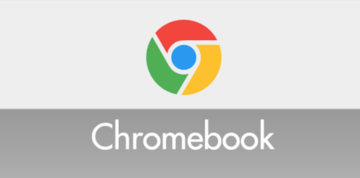 Chromeで縦長のWebページ全体スクリーンショットを撮る方法!拡張機能不要でキャプチャを撮影!
Chromeで縦長のWebページ全体スクリーンショットを撮る方法!拡張機能不要でキャプチャを撮影!iPhoneSE用の壁紙サイズに変更できるアプリ
iPhone SEには、iPhoneSE用の壁紙サイズに変更できるアプリが存在します。今回は壁紙ぴったんというアプリを紹介していきましょう。
壁紙ぴったん
壁紙ぴったんは壁紙を待ち受け画面用にリサイズできるアプリです。自動でサイズ変更できるうえ画像比率を維持したままでいられるので、非常に見やすく調整できます。
iPhoneSE用の壁紙をダウンロードできるサイト
続いてiPhoneSE用の壁紙をダウンロードできるサイトについて触れていきましょう。今回は8種のサイトを紹介していきます。
Wallpaper Gallery
Wallpaper GalleryはiPhoneSEだけでなく、iPhone Xの画面サイズの壁紙もダウンロードできます。
WALLPAPER AWESOME
WALLPAPER AWESOMEは元々iPhone 5のサイズを元に壁紙を用意していますが、iPhone SEの画像サイズと同じ1136×640なので特に問題はありません。このサイトでも様々な画像をダウンロードできます。
iLikeWallpaper
iLikeWallpaperはiPhone SE以外の端末の壁紙もダウンロードできます。サイト上で端末を選択することで、自動的に画像をピックアップしてくれるので、端末に合わせた画像検索が可能となっています。
PPTGarden
PPTGardenはブログ形式で画像を投稿しているサイトです。それぞれの画像には「無料ダウンロード」と記載されているので、問題なく利用することができるでしょう。
HD壁紙
HD壁紙はカテゴリ毎に画像を検索することができます。人気や新しいなどテーマも変えることができるので、気分で自由に検索していくことが可能です。
iPhone 5S/5C/5 Wallpapers
iPhone 5S/5C/5 Wallpapersは元々iPhone5の壁紙を用意しているサイトですが、画像サイズは640×1136で提供されているので問題なく利用が可能です。
JA.iWALL365.com
JA.iWALL365.comは解像度毎に画像をカテゴリ分けしているので、iPhone SE以外の端末であってもスムーズに画像検索が可能となっています。画像種類も豊富で綺麗な画像も多いです。
50 Most Demanding Retina Ready iPhone 5 Wallpapers HD & Backgrounds
50 Most Demanding Retina Ready iPhone 5 Wallpapers HD & Backgroundsはブログの記事内で画像を紹介しているサイトです。画像サイズは1136×640なので、iPhone SEでも問題なく利用できます。
それぞれテーマ毎におすすめの画像を選択しているので、見ているだけでも楽しめます。
iPhoneSEの壁紙サイズは?比率や変更方法も解説!~まとめ~
今回は、iPhoneSEの壁紙サイズなど、比率や変更方法について触れてきました。iPhone SEで利用する画像は「視差効果を減らす」設定も可能です。
iPhoneには視覚効果を利用して画像を楽しむこともできますが、不要なら「視差効果を減らす」をオンにすればこの効果も解除できます。自由に「視差効果を減らす」の設定はできますので、ぜひ利用してみてください。
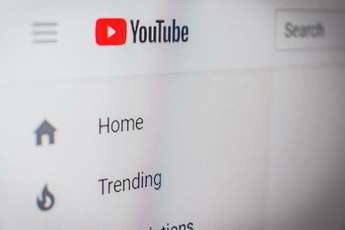 YouTubeにアップロードする動画の画面サイズ・解像度サイズの推奨サイズは?
YouTubeにアップロードする動画の画面サイズ・解像度サイズの推奨サイズは?合わせて読みたい!ロック画面・壁紙に関する記事一覧
 iPhoneのライブ壁紙の無料アプリおすすめ16選【2019年】
iPhoneのライブ壁紙の無料アプリおすすめ16選【2019年】 【iPhone】壁紙のサイズに画像サイズが合わない?ぴったりに設定する方法!
【iPhone】壁紙のサイズに画像サイズが合わない?ぴったりに設定する方法! iPhoneにライブ壁紙を設定する方法!ダイナミック壁紙との違いは?
iPhoneにライブ壁紙を設定する方法!ダイナミック壁紙との違いは? 【iOS12】iPhoneロック画面「Siriからの提案」を消す/非表示にする方法
【iOS12】iPhoneロック画面「Siriからの提案」を消す/非表示にする方法